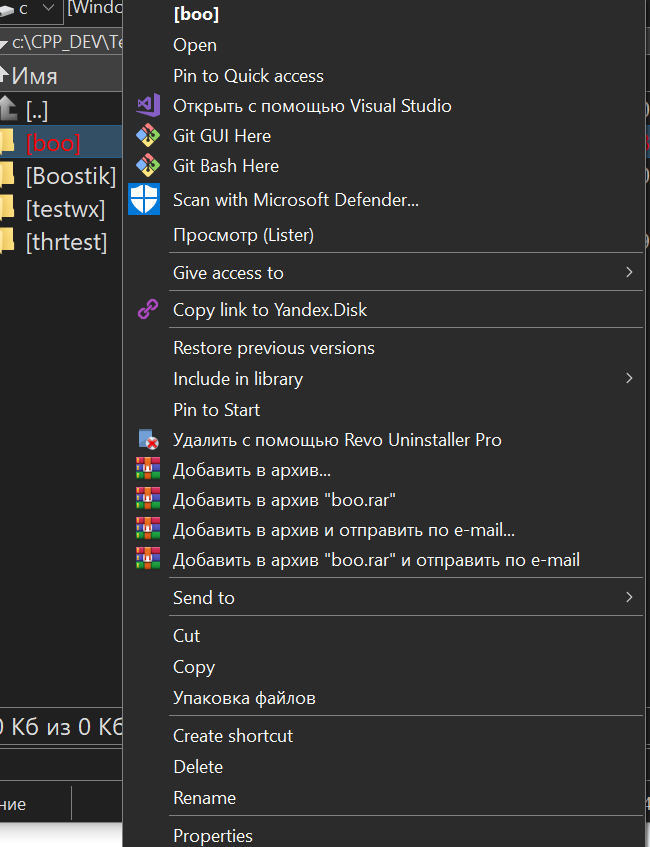Да, есть несколько способов открыть папку VS Code из Total Commander.
1. Несколько Total Commander: многие разработчики выбирают немного другой подход, используя два экземпляра Total Commander - один для открытия каталога, а другой для создания или редактирования файлов. В этом случае вы можете просто открыть Total Commander в папке, в которой находятся файлы проекта, и дважды щелкнуть на нужном файле для его открытия в VS Code. Такой способ лучше всего работает, если вы работаете над несколькими проектами одновременно.
2. Menu: Вы также можете добавить команду "Открыть в VS Code" в контекстное меню Total Commander. Для этого вам понадобится изменить файл реестра Windows. Откройте редактор реестра и перейдите к следующему ключу:
HKEY_CLASSES_ROOT\Directory\shell
Создайте новый подключ, назвав его, например, "Open with VS Code". Затем создайте подключение внутри этого с новым значением по умолчанию, указывающим путь к исполняемому файлу VS Code:
"C:\Users\YourUsername\AppData\Local\Programs\Microsoft VS Code\Code.exe" "%1"
(Замените "YourUsername" на ваше имя пользователя Windows, а путь к исполняемому файлу может отличаться в зависимости от вашей установки VS Code).
Теперь, когда вы правильно настроите реестр Windows, вы сможете открывать папку в VS Code с помощью правой кнопки мыши в Total Commander.
3. Командная строка: откройте командную строку Total Commander, перейдите к папке проекта и запустите следующую команду:
code .
Это запустит VS Code и откроет текущую папку в редакторе.
Надеюсь, что один из этих способов подойдет для вас!